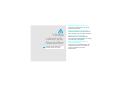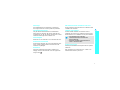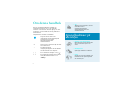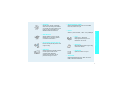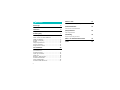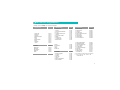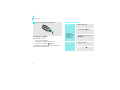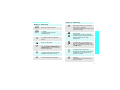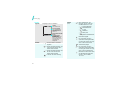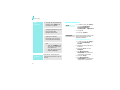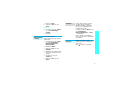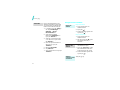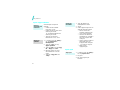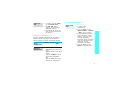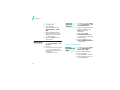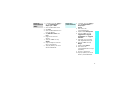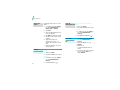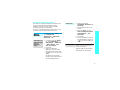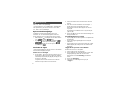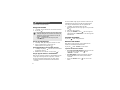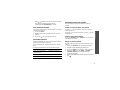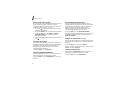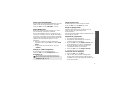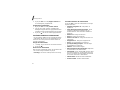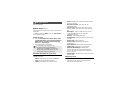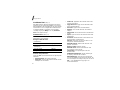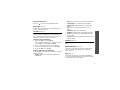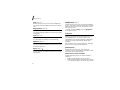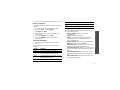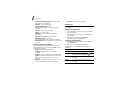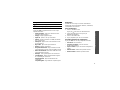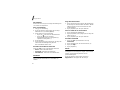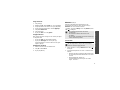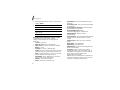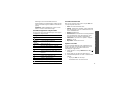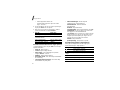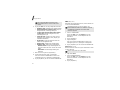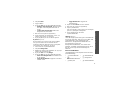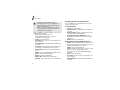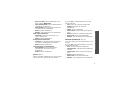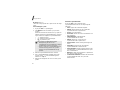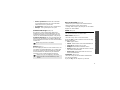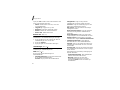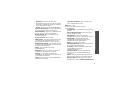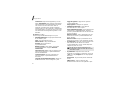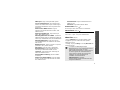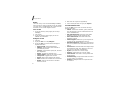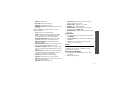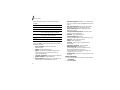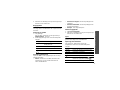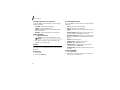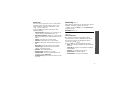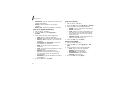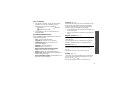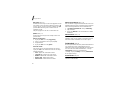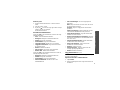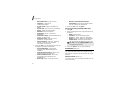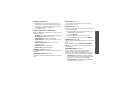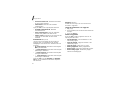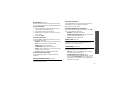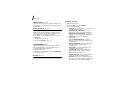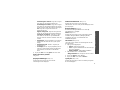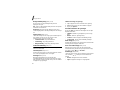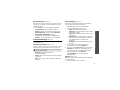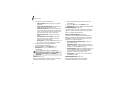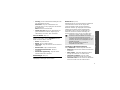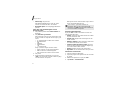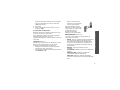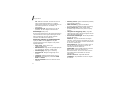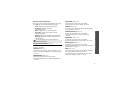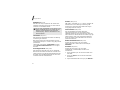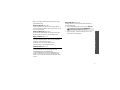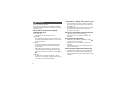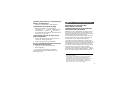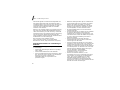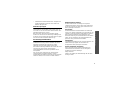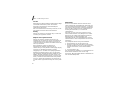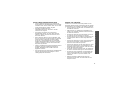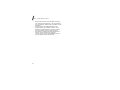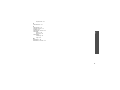Samsung SGH-Z140 Bruksanvisning
- Kategori
- Smartphones
- Typ
- Bruksanvisning
Denna manual är också lämplig för

* Det är inte säkert att beskrivningarna i denna handbok helt överensstämmer med din telefon
eftersom telefonens innehåll varierar i olika länder och med olika programvaror.
* Telefonen och tillbehören som visas på bilderna i handboken kan se olika ut i olika länder.
World Wide Web
http://www.samsungmobile.com
Printed in Korea
Code No.:GH68-07602A
Swedish. 09/2005. Rev 1.2
Behöver du hjälp eller har frågor, hänvisar vi
till http://www.samsung.se.
Klicka in på
"Support"=>"Frågor och Svar" och välj sedan produktgrupp och produkttyp
Alternativt ring vår kundsupport
Tel: 08-585 36 787


Säkerhet på vägen i första hand
Använd inte mobiltelefonen när du kör.
Parkera fordonet först.
Stäng av telefonen när du tankar
Använd inte telefonen på bensinstationer
eller i närheten av bränsle eller kemikalier.
Stäng av telefonen i flygplan
Mobiltelefoner kan orsaka elektriska
störningar. Det är både olagligt och riskfyllt
att använda dem på flygplan.
Stäng av telefonen i närheten av
medicinsk utrustning.
Sjukhus och andra vårdinrättningar kan
använda utrustning som är känslig för
externa radiovågor. Följ lokala
bestämmelser.
Viktiga
säkerhets-
föreskrifter
Att bortse från föreskrifterna kan
vara både riskfyllt och olagligt.

1
Viktiga säkerhets-föreskrifter
Störningar
Alla mobiltelefoner kan påverkas av elektriska
störningar vilket kan inverka på deras prestanda.
Särskilda bestämmelser
Följ alla lokala bestämmelser för mobiltelefoni.
Stäng alltid av telefonen där det är förbjudet att
använda den och på alla platser där den kan orsaka
elektriska störningar eller innebära risk.
Vattentålighet
Telefonen är inte vattentät. Se till att hålla den torr.
Använd den med förnuft
Använd bara telefonen för normal användning (mot
örat). Undvik onödig kontakt med antennen när
telefonen är påslagen.
Nödsamtal
Uppge all nödvändig information så exakt som
möjligt. Avsluta inte samtalet innan du uppmanas
att göra det .
Håll telefonen utom räckhåll för små barn.
Förvara telefonen med alla delar och tillbehör utom
räckhåll från små barn.
Tillbehör och batterier
Använd endast tillbehör och batterier som är
godkända av Samsung. Ej godkänd utrustning kan
skada telefonen och medföra risk för personskador.
Kvalificerad service
Endast specialutbildad servicepersonal får reparera
telefonen.
Mer information om säkerhet finns i "Hälso- och
säkerhetsinformation" på sid 79.
• ATT ANVÄNDA ICKE SAMSUNG
ORIGINALBATTERIER KAN MEDFÖRA
EXPLOSIONSRISK.
• ÅTERVINN ANVÄNDA BATTERIER ENLIGT
LOKALA INSTRUKTIONER.

2
Om denna handbok
Den här användarhandboken innehåller en
kortfattad information om hur du använder
telefonen. Läs avsnitten "Komma igång" och "Fler
funktioner" om du snabbt vill lära dig telefonens
basfunktioner.
Följande ikoner används i handboken:
Anger att du bör vara extra
uppmärksam på den efterföljande
informationen som gäller
säkerhetsaspekter eller
telefonfunktioner.
Det finns mer information på den sida
som hänvisas till.
→
Du måste använda
navigeringsknapparna för att bläddra
till rätt alternativ och välja det.
[
] En av telefonens knappar. T ex
[]
<
> En programstyrd knapp vars funktion
visas på telefonens skärm. T ex
<
Meny
>
•3G
Telefonen kan användas i 3G-nät
som tillåter större
överföringshastigheter,
direktuppspelad video och
videokonferenser.
Special
funktioner på
din telefon
• Kamera och videokamera
Med telefonens kameramodul kan
du ta en bild eller spela in en
video.
•Mediaspelare
Spela upp mediafiler i telefonen.
•IrDA
Skicka och ta emot mediafiler och
kontaktkort eller planeringsdata
via infraröd port.

3
Specialfunktioner på din telefon
•Bluetooth
Skicka foton, bilder, videoklipp
eller annan personlig information
och anslut till andra enheter med
hjälp av den kostnadsfria och
trådlösa Bluetooth-tekniken.
•WAP Browser
Öppna trådlöst Internet och få
tillgång till en rad olika tjänster
och aktuell information.
• Bli personlig med ett foto-ID
Du ser ett foto på den person som
ringer till dig.
•Namnkort
Skapa namnkort med ditt nummer
och din profil så att du kan
använda detta bekväma
elektroniska visitkort när du
presenterar dig för andra.
• Bildmeddelande (MMS)
Skicka bildmeddelanden som kan innehålla
text, bild, video och ljud.
•E-post
Skicka e-post med bild-, video- och ljudbilagor.
•Java
Spela Java
™
-baserade
förprogrammerade spel och
hämta fler när du vill.
• Planering
Håll reda på din planering per dag,
vecka och månad.
•Röstmemo
Spela in memon och ljud.
•3G-modem
Höghastighetsöverföring av data via seriell
kabel, IrDA eller Bluetooth.

4
Innehåll
Packa upp 6
Kontrollera att allt är med
Telefonen 6
Knappar, funktioner och platser
Komma igång 7
Första stegen för att använda telefonen
Sätta i kortet och ladda telefonen........................ 7
Slåpå/av telefonen ............................................ 8
Knappar och display .......................................... 9
Display........................................................... 10
Välja menyfunktioner ....................................... 11
Anpassa telefonen............................................ 12
Ringa/besvara samtal....................................... 14
Fler funktioner 15
Använda kamera, spel, Internet och andra
specialfunktioner
Använda kameran............................................ 15
Spela upp mediafiler......................................... 16
Spela spel....................................................... 16
Navigera i WAP Browser.................................... 17
Använda telefonboken ...................................... 17
Sända meddelanden......................................... 18
Använda trådlös Bluetooth ................................ 21
Skriva in text 22
ABC-, T9-, siffer- och symbolläge
Samtalsfunktioner 24
Avancerade samtalsfunktioner
Menyfunktioner 29
Alla menyalternativ
Felsökning 78
Hjälp och personlig assistans
Hälso- och säkerhetsinformation 79
Index 85

5
1 Spel & mera
sid 29
2 Vodafone live!
sid 30
1 Vodafone live!
2 Ange URL
3 Favoriter
4 Historik
5 Nätinställningar
6 Nytt
7 Spel
8 Ringsignaler
9 Foto
0 Nyheter
* Sport
sid 30
sid 31
sid 31
sid 31
sid 31
sid 31
sid 32
sid 32
sid 32
sid 32
sid 32
3 Hjälpredor
sid 32
Vodafone
Mediaspelare
Röstmemo
Kalkylator
Omvandlare
Världstid
Alarm
sid 32
sid 32
sid 34
sid 35
sid 36
sid 36
sid 36
4 Kamera
sid 37
5 Meddelanden
sid 41
1 Skapa nytt
2 Inkorg
3 Utkast
4 Skickade meddelande
5 E-post
6 Vodafone Messenger
*
7 Album
*
8 Ring röstbrevlåda
9 Mallar
0 Radera alla
* Inställningar
# Minnesstatus
sid 41
sid 43
sid 45
sid 45
sid 46
sid 47
sid 47
sid 47
sid 47
sid 48
sid 48
sid 51
6 Mina filer
sid 51
Bilder
Videos
Ringsignaler
Ljud
Teman
Andra filer
sid 52
sid 53
sid 55
sid 55
sid 56
sid 57
7 Planering
sid 57
1 Kalender
2 Veckovy
3 Dagens agenda
4 Schema
5 Årsdag
6 Att göra
7 Memo
8 Missat agendalarm
9 Minnesstatus
sid 57
sid 59
sid 59
sid 59
sid 59
sid 60
sid 60
sid 60
sid 60
8 Telefonbok
sid 60
1 Sök Kontakt
2 Lägg till kontakt
3 Samtalslista
4 Grupper
5 Kortnummer
6 Min kontaktinformation
7 Kopiera allt
8 Inställningar
9 Minnesstatus
0 Servicenummer
**
sid 60
sid 61
sid 62
sid 64
sid 65
sid 65
sid 65
sid 65
sid 66
sid 66
9 Inställningar
sid 66
1 Profiler
2 Displayinställningar
3 Telefoninställning
4 Samtalsinställningar
5 Tid och datum
6 Anslutningar
7 Programinställningar
8 Säkerhet
9 Eget nummer
0 Minnesstatus
* Återställ allt
sid 66
sid 67
sid 68
sid 69
sid 71
sid 71
sid 75
sid 76
sid 77
sid 77
sid 77
* Visas endast om det stöds av din operatör.
** Visas endast om det stöds av ditt
USIM/SIM-kort.
Översikt över menyfunktioner
I viloläge: Tryck på <
Meny
>
för att öppna menyläget.

6
Packa upp
Kontrollera att allt är med
Du kan inhandla olika tillbehör hos
din lokala Samsung-återförsäljare.
Telefon
Reseadapter
Batteri Datakabel Snabbstart-
guide
Installations-
CD för dator
Användar
handbok
Headset
Vilka artiklar som medföljer
telefonen och vilka tillbehör som
finns hos din Samsung-
återförsäljare kan variera mellan
olika länder och telefonoperatörer.
Telef o n e n
Knappar, funktioner och platser
Mikrofon
Uttag för
headset
Navigering
sknappar
Uppringning
sknapp
Hörlur
Display
Volymknappar
Kameraobjektiv
Knapp
för
kamera
Programstyrd
knapp
(vänster)
Knapp för
videosamtal
Knapp
(mittknappen)
för att öppna
meny/bekräfta
Raderaknapp
Alfanumeriska
knappar
Av-/På-knapp/knapp för
att lämna meny
Yttre
display
Programstyrd
knapp (höger)
Programväx
lingsknapp
Infraröd port
Specialfunktion
sknappar

7
Komma igång
Första stegen för att använda telefonen
Sätta i USIM/SIM-kortet
När du tecknar ett mobiltelefonabonnemang får du
ett SIM-kort till telefonen. Det är laddat med
information om ditt abonnemang, t ex PIN-kod och
tillgängliga tilläggstjänster. För 3G-tjänster måste
ett USIM-kort användas.
Sätta i kortet och ladda telefonen
Ta ur batteriet.
Stäng avtelefonen, om
den är på, genom att
hålla knappen [ ]
nedtryckt.
Sätt i USIM/SIM-
kortet.
Kontrollera att de
guldfärgade
kontakterna på kortet
är vända mot telefonen.
1 2
Sätt i batteriet. Anslut reseadaptern
till telefonen.
Anslut adaptern till ett vanligt vägguttag.
LED-lampan på laddaren indikerar att laddning
pågår.
• Röda: batteriet laddas.
• Gröna: batteriet är helt laddat.
• Orange: batteriet är felmonterat eller
batteriets arbetstemperatur är för hög eller
för låg.
Ta bort adaptern från vägguttaget när telefonen
är fulladdad (grön laddningslampa).
3 4
5
6

Komma igång
8
Svagt batteri, indikator
När batteriet är svagt:
• hörs en varningssignal,
• meddelandet "Batteri lågt" visas och
• ikonen för tomt batteri blinkar.
Om batteriet blir alltför svagt stängs telefonen av
automatiskt. Ladda batteriet.
Slåpå/av telefonen
Koppla loss laddaren från telefonen.
7
Slå på
Slå inte på
telefonen där det
är förbjudet att
använda
mobiltelefoner.
1. Öppna telefonen.
2. Håll knappen [ ] nedtryckt
tills telefonen slås på.
3. Om det behövs skriver du in
PIN-koden och trycker på
<
Bekräf.
>.
Stänga av
1. Öppna telefonen.
2. Håll knappen [ ] nedtryckt.

9
Komma igång
Knappar och display
Knapp(-ar) Beskrivning
Utföra de funktioner som anges på
displayens nedersta textrad.
I viloläge: Öppna menyalternativ direkt.
sid 68
I menyläge: Bläddra igenom
menyalternativen.
I viloläge: Öppna menyläget.
I menyläge: Välja den markerade
menyn.
Ringa ett videosamtal.
Öppna programväxlingsfönstret där du
kan välja
Samtal
,
Meddelanden
och
Vodafone live!
utan att avsluta det
aktuella programmet.
Ringa upp eller besvara ett samtal.
I viloläge: Hämta det senast slagna,
missade eller mottagna numret.
Ta bort tecken på displayen eller det
markerade objektet i ett program.
Knapp(-ar) Beskrivning
Avsluta ett samtal.
Håll knappen nedtryckt för att slå på
eller stänga av telefonen.
I menyläge: Avbryta inmatningen och gå
tillbaka till viloläget.
Skriva in siffror, bokstäver och vissa
specialtecken.
I viloläge: När du håller knappen [
1
]
nedtryckt kopplas du upp till mobilsvar.
Håll [
0
] nedtryckt för att ange
utlandsprefix.
Skriva in specialtecken.
I viloläge: Håll [ ] nedtryckt för att
aktivera eller deaktivera profilen Tyst.
Håll [ ] nedtryckt för att infoga en paus
mellan nummer.
Ställa in telefonens volym.
I viloläge: Justera volymen på
knappljudet. Håll knappen nedtryckt för
att aktivera den yttre displayen när
telefonen är stängd.
Håll knappen nedtryckt för att slå på
telefonen.
I kameraläge: Ta ett kort eller börja
spela in en video.

Komma igång
10
Display
Layout
Displayen har tre områden.
Ikoner
Styrkan på den mottagna
signalen
När du använder tjänster i ett
2.5G-nät visas denna ikon
medan data överförs
När du använder tjänster i ett
3G-nät visas denna ikon
medan data överförs
Funktion för aktiv sökning
Text och grafik
Visar meddelanden,
instruktioner och
information som du
skriver in.
Informationsområde
för de
programstyrda
funktionerna
Visar vilka funktioner
som för närvarande
hör ihop med de två
programstyrda
knapparna.
Ikoner
Visar olika ikoner.
Meny
Ikoner
(forts)
Nytt meddelande: Om
inkorgen är full visas alla
meddelandeikoner i rött.
• : Textmeddelande
• : Bildmeddelande
•: E-post
•: Mobilsvar
•: WAP-push
•:
Konfigurationsmeddelande
Röstsamtal pågår
Du är utanför din egen
operatörs täckningsområde
och det går varken att ringa
eller ta emot röstsamtal
Videosamtal pågår
Du är utanför din egen
operatörs täckningsområde
och det går varken att ringa
eller ta emot videosamtal
Bluetooth-funktionen är aktiv
Vid dataöverföring blinkar
ikonen i rött och blått.
sid 71

11
Komma igång
Välja menyfunktioner
Ikoner
(forts)
Ansluten till Bluetooth-
handsfree eller -headset
IrDA-porten är aktiv
sid 73
Ansluten till datorn via en
USB-port
Surfa på Internet på datorn
och använda telefonen som
modem
i användarhandboken till
Samsung PC Studio
Ansluten till en säker
webbplats
Profilinställningar
sid 66
•: Normal
•: Tyst
•: Bil
•: Möte
• : Utomhus
Batteriets laddningsnivå
Använda de
programstyrda
knapparna
De programstyrda knapparnas
funktion varierar beroende på
vilken telefonfunktion som är
aktiv. Texten på displayens
nedersta rad, strax ovanför varje
knapp, visar den aktuella
funktionen.
I varje meny tilldelas någon av
de populäraste
undermenyerna till den
vänstra programstyrda
knappen. På så vis går det
lättare att snabbt öppna
populära menyer.
Tryck på den
vänstra
programstyrda
knappen för att
öppna Meny-läget.
Tryck på den
högra
programstyrda
knappen för att
starta
webbläsaren.
Meny

Komma igång
12
Anpassa telefonen
Välja
alternativ
1. Tryck på den programstyrda
knappen eller <
Meny
> för
att öppna menyläget.
2. Tryck på
navigeringsknapparna för att
flytta till nästa eller
föregående alternativ.
3. Tryck på <
Välj
>, <
OK
> eller
[Mitten] för att välja
funktionen som visas eller
det markerade alternativet.
4. Avsluta på något av följande
sätt:
•Tryck på <
Tillbaka
> om
du vill gå en nivå uppåt i
menystrukturen.
• Tryck på [ ] om du vill
återgå till viloläget.
Använda
genvägar
Tryck på den sifferknapp som
motsvarar det alternativ som du
ska välja.
1. I viloläge: Tryck på <
Meny
>
och välj
Inställningar
→
Telefoninställning
→
Telefonspråk
→
Skärmtext
.
2. Välj språk.
3. Tryck på <
Spara
>.
Du kan byta ringsignal genom att
ändra egenskaperna för den
aktuella ljudprofilen.
Ändra profilens egenskaper:
1. I viloläge: Tryck på <
Meny
>
och välj
Inställningar
→
Profiler
.
2. Bläddra till den ljudprofil du
använder.
3. Tryck på <
Val
> och välj
Redigera
.
4. Välj
Ringsignal för
röstsamtal
och markera en
ringsignal för röstsamtal.
5. Tryck på <
Välj
>.
6. Välj
Ringsignal för
videosamtal
och markera en
ringsignal för videosamtal.
Språk
Ringsignal

13
Komma igång
7. Tryck på <
Välj
>.
8. Tryck på <
Val
> och välj
Spara
.
Byta ljudprofil:
1. I viloläge: Tryck på <
Meny
>
och välj
Inställningar
→
Profiler
.
2. Välj profil.
Du kan välja vilken
bakgrundsbild som ska visas på
viloskärmen.
1. I viloläge: Tryck på <
Meny
>
och välj
Inställningar
→
Displayinställningar
→
Bakgrundsbild
.
2. Bläddra till
Bilder
.
3. Tryck på <
Val
> och välj
Redigera
.
4. Bläddra till en bildruta genom
att trycka på [Vänster] eller
[Höger].
5. Välj bild och tryck på
<
Ställ in
>.
6. Tryck på <
Val
> och välj
Spara
.
Bakgrundsbild
i viloläge
Du kan välja ett tema. Teman
innehåller bakgrundsbilder,
påslagningsbilder, ringsignaler
för röst- och videosamtal och
meddelandesignaler.
I viloläge: Tryck på <
Meny
> och
välj
Inställningar
→
Displayinställningar
→
Tema
→
en temabild.
Du kan hämta fler temabilder
från hemsidan som är förinställd
av Vodafone.
Det går att snabbt aktivera
profilen Tyst för att undvika att
andra störs.
Håll [ ] nedtryckt i viloläget.
Temabild
Tyst läge

Komma igång
14
Ringa/besvara samtal
Du kan skydda telefonen mot
obehörig användning med hjälp
av ett lösenord. Det behövs ett
lösenord när telefonen slås på.
1. I viloläge: Tryck på <
Meny
>
och välj
Inställningar
→
Säkerhet
→
Ändra
telefonlösenord
.
2. Ange det förinställda
lösenordet
00000000
och
tryck på <
Bekräf.
>.
3. Ange ett nytt lösenord med
4 - 8 siffror och tryck sedan
på <
Bekräf.
>.
4. Skriv det nya lösenordet en
gång till och tryck på
<
Bekräf.
>.
5. Markera
Telefonlås
.
6. Välj
Aktivera
.
7. Skriv lösenordet och tryck på
<
Bekräf.
>.
Telefonlås
Ringa röstsamtal:
1. Ange riktnummer och
telefonnummer.
2. Tryck på [ ].
3. Avsluta samtalet genom att
trycka på [ ].
Ringa videosamtal:
1. Ange riktnummer och
telefonnummer.
2. När du trycker på [ ] visas
den andra personen på
skärmen.
1. Tryck på [ ] eller <
Svara
>
när telefonen ringer.
2. Tryck på <
Visa mig
> under
ett videosamtal för att den
andra personen ska se dig.
3. Avsluta samtalet genom att
trycka på [ ].
Tryck på [ / ].
Ringa ett
samtal
Besvara ett
samtal
Ställa in
volymen under
ett samtal

15
Fler funktioner
Använda kamera, spel, Internet och andra
specialfunktioner
Använda kameran
1. I viloläge: Håll [ ] nedtryckt
för att starta kameran.
2. Vrid kameraobjektivet och
rikta in kameran mot
motivet.
3. Tryck på [Mitten] för att ta ett
foto. Fotot sparas
automatiskt.
4. Tryck på <
Åter
> om du vill
ta en bild till.
Ta ett foto
1. I viloläge: Tryck på <
Meny
>
och välj
Mina filer
→
Bilder
.
2. Välj foto.
1. I viloläge: Håll [ ] nedtryckt
för att starta kameran.
2. Tryck på [
1
] för att byta till
läget Spela in.
3. Vrid kameraobjektivet och
rikta in kameran mot
motivet.
4. Tryck på [Mitten] när du vill
starta inspelningen.
5. Tryck på [Mitten] när du vill
stoppa inspelningen. Videon
sparas automatiskt.
6. Tryck på <
Åter
>
om du vill
spela in en video till.
1. I viloläge: Tryck på <
Meny
>
och välj
Mina filer
→
Videos
.
2. Välj video.
Titta på ett
foto
Spela in video
Spela upp en
video

Fler funktioner
16
Spela upp mediafiler
Spela spel
Använd någon av följande
metoder:
• Ladda ned från trådlöst
Internet
sid 30
• Ladda ned från en dator med
Samsung PC Studio
i användarhandboken för
Samsung PC Studio
• Ta emot via IrDA eller
Bluetooth
sid 73, sid 71
1. I viloläge: Tryck på <
Meny
>
och välj
Hjälpredor
→
Mediaspelare
.
2. Tryck på <
Val
> och välj
Öppna spellista
.
3. Tryck på <
Val
> och välj
Lägg
till
→
Mapp
eller
Filer
.
4. Markera de filer du vill ha
eller bläddra till en annan
mapp.
5. Tryck på <
Lägg till
> eller
<
Välj
>.
Kopiera
mediafiler till
telefonen
Skapa en
spellista
1. Tryck på [Mitten] på
mediaspelarens skärm.
2. Välj fil.
3. Under uppspelningen kan du
använda följande knappar:
• Mitten: Pausa eller
fortsätta uppspelningen.
• Upp: Öppna spellistan.
• Vänster: Gå tillbaka till
föregående fil. Gå bakåt i
filen när knappen hålls
nedtryckt.
• Höger: Hoppa till nästa fil.
Gå framåt i filen när
knappen hålls nedtryckt.
• / : Ställa in volymen.
•Ned: Stoppa
uppspelningen.
1. I viloläge: Tryck på <
Meny
>
och välj
Spel & mera
.
2. Välj spel.
3. Följ anvisningarna på
skärmen.
Spela upp
mediafiler
Välja spel

17
Fler funktioner
Navigera i WAP Browser
Med den inbyggda webbläsaren får du tillgång till
trådlöst Internet med senaste information och
aktuella tjänster och du kan också ladda ned filer.
Använda telefonboken
1. I viloläge: Tryck på <
Meny
>
och välj
Spel & mera
.
2. Välj
Fler spel
. Det är
ansluten till en förinställd
webbplats med spel.
3. Sök reda på det spel du vill
spela och följ anvisningarna
på skärmen.
I viloläge: Tryck på < >.
• Bläddra mellan olika objekt i
webbläsaren med [Upp] eller
[Ned].
• Tryck på [Mitten] för att välja
objekt.
•Tryck på <
Tillbaka
> om du
vill återgå till föregående
sida.
•Tryck på <
Val
> för att välja
alternativ för webbläsaren.
Hämta nya
spel
Starta
webbläsaren
Navigera i
WAP Browser
I telefonminnet:
1. I viloläge: Skriv
telefonnumret.
2. Tryck på <
Val
> och välj
Spara kontakt i
→
Telefon
→
Nytt
→
typ av nummer.
3. Ange kontaktinformationen:
Namn, Efternamn, E-post
arbete, E-post hem, Grupp,
Hemsida, Födelsedag,
Postadress arbete, Postadress
hem, Mer information (Titel,
Avdelning, Företag,
Smeknamn, och Memo).
4. Tryck på <
Val
> och välj
Spara
för att spara posten.
Lägga till en
post
Sidan laddas...
Sidan laddas...
Sidan laddas...
Sidan laddas...
Sidan laddas...
Sidan laddas...
Sidan laddas...
Sidan laddas...
Sidan laddas...
Sidan laddas...
Sidan laddas...
Sidan laddas...
Sidan laddas...
Sidan laddas...
Sidan laddas...
Sidan laddas...
Sidan laddas...
Sidan laddas...
Sidan laddas...
Sidan laddas...
Sidan laddas...
Sidan laddas...
Sidan laddas...
Sidan laddas...
Sidan laddas...
Sidan laddas...
Sidan laddas...
Sidan laddas...
Sidan laddas...
Sidan laddas...
Sidan laddas...
Sidan laddas...
Sidan laddas...
Sidan laddas...
Sidan laddas...
Sidan laddas...
Sidan laddas...
Sidan laddas...
Sidan laddas...
Sidan laddas...
Sidan laddas...
Sidan laddas...
Sidan laddas...
Sidan laddas...
Sidan laddas...
Sidan laddas...
Sidan laddas...
Sidan laddas...
Sidan laddas...
Sidan laddas...
Sidan laddas...
Sidan laddas...
Sidan laddas...
Sidan laddas...
Sidan laddas...
Sidan laddas...
Sidan laddas...
Sidan laddas...
Sidan laddas...
Sidan laddas...
Sidan laddas...
Sidan laddas...
Sidan laddas...
Sidan laddas...
Sidan laddas...
Sidan laddas...
Sidan laddas...
Sidan laddas...
Sidan laddas...
Sidan laddas...
Sidan laddas...
-
 1
1
-
 2
2
-
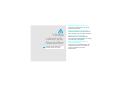 3
3
-
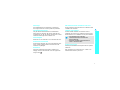 4
4
-
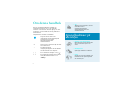 5
5
-
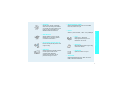 6
6
-
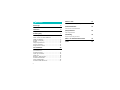 7
7
-
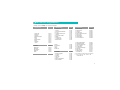 8
8
-
 9
9
-
 10
10
-
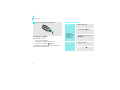 11
11
-
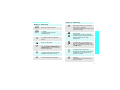 12
12
-
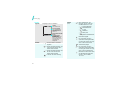 13
13
-
 14
14
-
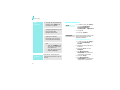 15
15
-
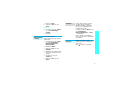 16
16
-
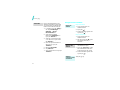 17
17
-
 18
18
-
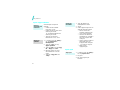 19
19
-
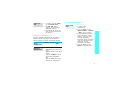 20
20
-
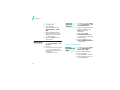 21
21
-
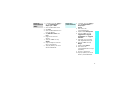 22
22
-
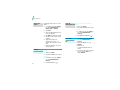 23
23
-
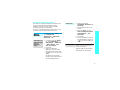 24
24
-
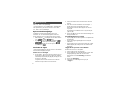 25
25
-
 26
26
-
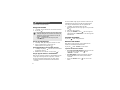 27
27
-
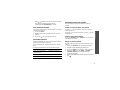 28
28
-
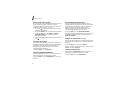 29
29
-
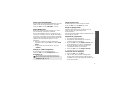 30
30
-
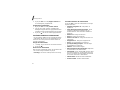 31
31
-
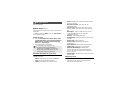 32
32
-
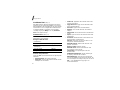 33
33
-
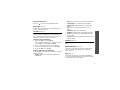 34
34
-
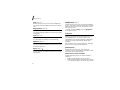 35
35
-
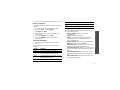 36
36
-
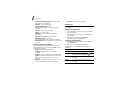 37
37
-
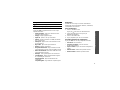 38
38
-
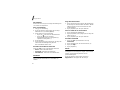 39
39
-
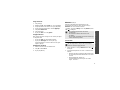 40
40
-
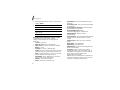 41
41
-
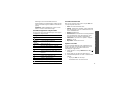 42
42
-
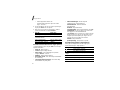 43
43
-
 44
44
-
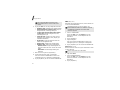 45
45
-
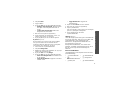 46
46
-
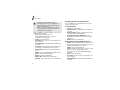 47
47
-
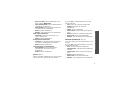 48
48
-
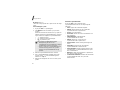 49
49
-
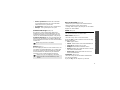 50
50
-
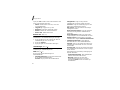 51
51
-
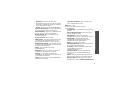 52
52
-
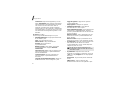 53
53
-
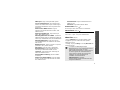 54
54
-
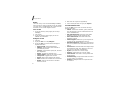 55
55
-
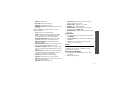 56
56
-
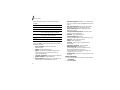 57
57
-
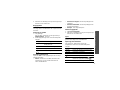 58
58
-
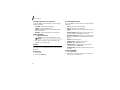 59
59
-
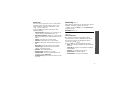 60
60
-
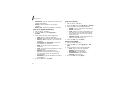 61
61
-
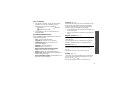 62
62
-
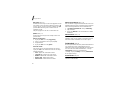 63
63
-
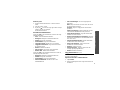 64
64
-
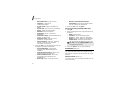 65
65
-
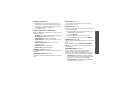 66
66
-
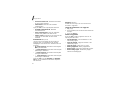 67
67
-
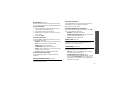 68
68
-
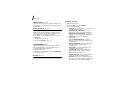 69
69
-
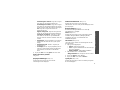 70
70
-
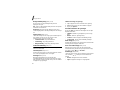 71
71
-
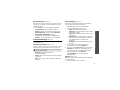 72
72
-
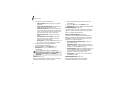 73
73
-
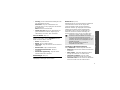 74
74
-
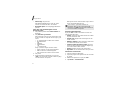 75
75
-
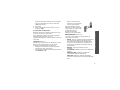 76
76
-
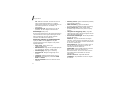 77
77
-
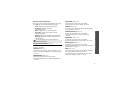 78
78
-
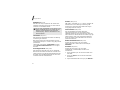 79
79
-
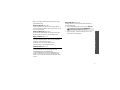 80
80
-
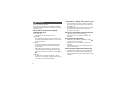 81
81
-
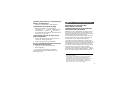 82
82
-
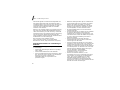 83
83
-
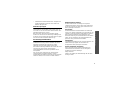 84
84
-
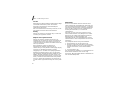 85
85
-
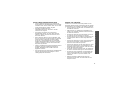 86
86
-
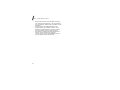 87
87
-
 88
88
-
 89
89
-
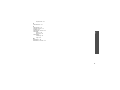 90
90
-
 91
91
Samsung SGH-Z140 Bruksanvisning
- Kategori
- Smartphones
- Typ
- Bruksanvisning
- Denna manual är också lämplig för
Relaterade papper
-
Samsung SGH-Z540 Bruksanvisning
-
Samsung SGH-J400 Bruksanvisning
-
Samsung SGH-Z400 Bruksanvisning
-
Samsung SGH-X200 Bruksanvisning
-
Samsung SGH-Z107V Bruksanvisning
-
Samsung SGH-Z140V Bruksanvisning
-
Samsung SGH-Z300 Bruksanvisning
-
Samsung SGH-Z500 Bruksanvisning
-
Samsung SGH-E310 Bruksanvisning
-
Samsung SGH-Z710 Bruksanvisning